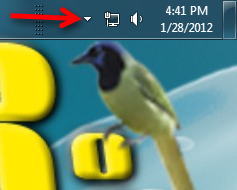Good Health Originally posted
၁။ ပတ္ဝန္းက်င္ကို ေလ့လာပါ
သင့္မွာ အဆင္မေျပမႈေတြ ရွိေနႏုိင္ပါတယ္။ ဒါေတြကို ေက်ာ္လႊားၿပီး
ကိုယ့္ကိုယ္ကိုယ္ ယံုၾကည္မႈ တည္ေဆာက္ႏုိင္ဖုိ႔ အတြက္ သင္ရဲ႕ အနီးဆံုး
ပတ္ဝန္းက်င္ကို ေလ့လာၿပီး လုိအပ္ခ်က္ကို ရွာေဖြဖို႔ လိုပါတယ္။ သင့္ပတ္ဝန္းက်င္၊
သင့္ေဆြမ်ဳိးေတြနဲ႔ သင့္အလုပ္ဝန္းက်င္ကို နားလည္ေအာင္ ေလ့လာၿပီး ဘာလုပ္သင့္တယ္ဆုိတာ
ခ်ေရးပါ။ အဲဒီထဲက အေကာင္းဆံုးျဖစ္မယ့္ နည္းလမ္းကို ေရြးခ်ယ္ၿပီး ေျပာင္းလဲမႈေတြ
ျပဳလုပ္ပါ။
၂။ အျပဳသေဘာေဆာင္ေသာ အေတြးမ်ားကို ေတြးပါ
တစ္စံုတစ္ေယာက္ေၾကာင့္ ဒါမွမဟုတ္ တစ္ခုခုေသာ အေျခအေနေတြေၾကာင့္ သင့္ကိုယ္သင္
ယံုၾကည္မႈ မရွိသလုိ ခံစားေနရပါသလား။ သင္ရဲ႕ အေကာင္းျမင္စိတ္၊ လုပ္ေဆာင္မႈေတြနဲ႔
ဆြဲေဆာင္ပါ။
၃။ ကိုယ္ပိုင္အရည္အခ်င္းကို မေမ့ပါႏွင့္ တစ္ခ်ိန္က သင္အေကာင္းဆံုး
လုပ္ေဆာင္ႏုိင္ခဲ့တဲ့ အေၾကာင္းအရာေတြကို ဘယ္ေတာ့မွ ေမ့မပစ္လုိက္ပါနဲ႔။ အဆုိးဆံုး
အေျခအေနတစ္ခု ေရာက္ေနခဲ့ရင္ေတာင္ ေက်ာ္လႊားႏုိင္ပါတယ္။ အသက္ကို ဝဝ႐ွဴၿပီး
သင့္ပံုစံက ေနာက္ထပ္ ေျခလွမ္းအသစ္ တစ္ခလွမ္းဖို႔ အဆင္သင့္ ျဖစ္ေနပါေစ။
၄။ ေလ့က်င့္ခန္း အနည္းငယ္လုပ္ပါ
ေလ့က်င့္ခန္း အနည္းငယ္ လုပ္တာက စိတ္ဖိစီးမႈေၾကာင့္ ခႏၶာကိုယ္က ထြက္ရွိတဲ့
ေဟာ္မုန္းေတြကို ေလ်ာ့နည္းေစပါတယ္။ သင့္ေတာ္တဲ့ ေလ့က်င့္ခန္းက ပံုမွန္ လုပ္ေပးတာက
ခႏၶာကိုယ္က စိတ္ဖိစီးမႈ ကင္းေဝးေစၿပီး လန္းဆန္းေစပါတယ္။ ဒါ့အျပင္ ကိုယ္ကိုယ့္ကိုယ္
ယံုၾကည္မႈပါ ျဖစ္ေပၚေစပါတယ္။
Wednesday, February 8, 2012
Kaspersky Antivirus ကို keys မလိုပဲအသံုးၿပဳနိုင္မဲ႔ နည္းလမ္း
Kaspersky Antivirus ကို keys မလိုပဲအသံုးၿပဳနိုင္မဲ႔ နည္းလမ္းေလးကို
ေျပာျပပါရေစ
Run<regedit<HKEY_LOCAL_MACHINE<SOFTWARE<KasperskyLab
<protected<AVP7<Data အထိေရာက္ေအာင္သြားလိုက္ပါ
( kasper 6 သံုးထားတဲ႔ သူေတြကေတာ႔ AVP6 ၊ 8 သံုးထားတဲ႔သူေတြကေတာ႔
AVP8 ပါ)
Data ကို Right click ေထာက္ၿပီး Permissions ကိုေရြ းပါ Advanced
ကိုဆက္လက္ေရြးခ်ယ္ပါ
Advanced Security Settings for Data ဆိုတဲ႔ new window တက္လာပါလိမ္႔မယ္
ေအာက္နားေလးက “Inherit from parent the permission entries that apply to
child objects.Include these with
entries expilicitly defined here ”
ဆိုတဲ႔စာေၾကာင္းေလးကို uncheck ေပးလိုက္ပါ
Security ဆိုတဲ႔ dialoge box ေပၚလာရင္ Remove ကို click ပါ
ၿပီးရင္ေတာ႔ Apply<Yes<Ok<Ok ေပးၿပီး ၿပန္ Run လိုက္ပါ
Program က activated မၿဖစ္ဘူး update လုပ္ေတာ႔လဲ
firewall (or) antivirus က
အလုပ္မလုပ္ဘူးလို ႔ေၿပာပါလိမ္႔မယ္ ဒါေပမဲ႔ ကိစၥ မရွိပါဘူး
kaspersky ကို ဖြင္႔ၾကည္႔လိုက္ပါ
keys ထည္႔ထားတဲ႔ သလိုပဲ 100% အလုပ္လုပ္ေနတာကို ေတြ႔ရမွာပါ
black key ၿဖစ္တဲ႔ ဒုကၡမွ ကင္းေ၀းၾကပါေစဗ်ာ
Run<regedit<HKEY_LOCAL_MACHINE<SOFTWARE<KasperskyLab
<protected<AVP7<Data အထိေရာက္ေအာင္သြားလိုက္ပါ
( kasper 6 သံုးထားတဲ႔ သူေတြကေတာ႔ AVP6 ၊ 8 သံုးထားတဲ႔သူေတြကေတာ႔
AVP8 ပါ)
Data ကို Right click ေထာက္ၿပီး Permissions ကိုေရြ းပါ Advanced
ကိုဆက္လက္ေရြးခ်ယ္ပါ
Advanced Security Settings for Data ဆိုတဲ႔ new window တက္လာပါလိမ္႔မယ္
ေအာက္နားေလးက “Inherit from parent the permission entries that apply to
child objects.Include these with
entries expilicitly defined here ”
ဆိုတဲ႔စာေၾကာင္းေလးကို uncheck ေပးလိုက္ပါ
Security ဆိုတဲ႔ dialoge box ေပၚလာရင္ Remove ကို click ပါ
ၿပီးရင္ေတာ႔ Apply<Yes<Ok<Ok ေပးၿပီး ၿပန္ Run လိုက္ပါ
Program က activated မၿဖစ္ဘူး update လုပ္ေတာ႔လဲ
firewall (or) antivirus က
အလုပ္မလုပ္ဘူးလို ႔ေၿပာပါလိမ္႔မယ္ ဒါေပမဲ႔ ကိစၥ မရွိပါဘူး
kaspersky ကို ဖြင္႔ၾကည္႔လိုက္ပါ
keys ထည္႔ထားတဲ႔ သလိုပဲ 100% အလုပ္လုပ္ေနတာကို ေတြ႔ရမွာပါ
black key ၿဖစ္တဲ႔ ဒုကၡမွ ကင္းေ၀းၾကပါေစဗ်ာ
G-Talk ကို ၾကယ္ေလးနဲ႕ သံုးရေအာင္......... Always Idle လုပ္ရေအာင္.....
ကၽြန္ေတာ္ အေပၚကပံုမွာ ျပထားသလိုပါပဲ။ ၾကယ္ေလးနဲ႕ သံုးတာပါ။ တစ္ဖက္ကလူက စာရိုက္ေနရင္လည္း အေပၚကပံုအတိုင္းပါပဲ။
လုပ္ခ်င္ရင္ေတာ့ အရင္ဆံုး Desktop ေပၚက G-Talk ေပၚကို Right
Click ႏွိပ္လိုက္ပါ။ ျပီးရင္ Properties ထဲ၀င္လိုက္ပါ။
ေအာက္ပံု.....
ျပီးရင္ ေအာက္ကပံုအတိုင္း ေပၚလာပါမယ္။ Open File Location ကို
ႏွိပ္လိုက္ပါ။
ဒါဆို G-Talk Foloder ေလး ေပၚလာပါမယ္။ အဲထဲကို ခုနက Download ခ်ထားတဲ့ Foloder ထဲက File ေတြ အားလံုးကို ကူးထည့္ေပးလိုက္ပါ။ ျပီးရင္ Apply / Ok ေပါ့။ ေအာက္ပံု......
ျပိးရင္ Taskbar ေပၚက Notification Area ထဲက G-Talk Icon ေပၚ Right Click ေထာက္ျပီး Always Idle ေလး ေရြးေပးလိုက္ပါ။ ဒါဆို ကိုယ့္ G-Talk ေလးက ဖြင့္လိုက္တိုင္း အျမဲတမ္း ၀ါေနပါမယ္။
Download Here
ဒါဆို G-Talk Foloder ေလး ေပၚလာပါမယ္။ အဲထဲကို ခုနက Download ခ်ထားတဲ့ Foloder ထဲက File ေတြ အားလံုးကို ကူးထည့္ေပးလိုက္ပါ။ ျပီးရင္ Apply / Ok ေပါ့။ ေအာက္ပံု......
ျပိးရင္ Taskbar ေပၚက Notification Area ထဲက G-Talk Icon ေပၚ Right Click ေထာက္ျပီး Always Idle ေလး ေရြးေပးလိုက္ပါ။ ဒါဆို ကိုယ့္ G-Talk ေလးက ဖြင့္လိုက္တိုင္း အျမဲတမ္း ၀ါေနပါမယ္။
Download Here
အားလံုးအဆင္ေျပၾကပါေစ။
ေက်းဇူးတင္ပါတယ္ခင္ဗ်ာ......
Gtalk ကရုပ္ေျပာင္းေလးေတြ (My Theme) ေနာက္ခံပံုေလးေတြပါ
G-Talk ႏွင့္ စာရိုက္ ဆက္သြယ္ရာတြင္ ေပ်ာ္ရႊင္ၾကည္ႏူးစရာ ပံုေလးေတြ ေပးပို.ထည့့့့္သြင္းေပးပို. ေပးႏိုင္မဲ့ ေအာက္ပါ နည္းလမ္းေလးကို အနည္းငယ္မွ် အပင္ပန္းခံျပီး မိမိအသံုးျပဳေနေသာ စက္မွာ ျပဳလုပ္ ေပးလိုက္ပါ။
(၁၅) မိနစ္ စာ အလုပ္ေလးပါ။
ေအာက္မွာ ညႊန္ျပထားတဲ့ အတိုင္းသာ လုပ္သြားပါ။
Virus မပါ ေၾကာင္း
ႏွင့္ ကိုယ္တိုင္ လုပ္ထားျပီးေၾကာင္း ၾကိဳတင္ ေျပာျပ လိုပါတယ္။
နဲနဲ ေလး အပင္ပန္းခံတာ နဲ. မ်ားမ်ားၾကီး ၾကည္ႏူး ေပ်ာ္ရႊင္ ရပါလိမ့္မယ္။MyTheme.exe ကိုေဒါင္းၿပီး run လုိက္ပါ ။ျပီးရင္ gtalk>setting>Appearence>Chat Theme>My Theme ကိုေရႊးျပီး ok ေပးလိုက္ရင္ ျပီးသြားပါျပီ။ၿပီးရင္ ကုိယ့္gtalk ကုိ singout ျပန္လုပ္ၿပီး ျပန္ဖြင့္လုိက္တဲ့အခါ :haha , :atb , :ilu , :imu , :tc ဆုိၿပီးရုိက္လုိက္ရင္ အခုလုိ




 ရုပ္ေျပာင္းေလးေတြရပါျပီ။Comment ေတြကို Start>All Program>Dash>My
Theme>Help မွာ ၾကည့္နိုင္ပါတယ္။ေနာက္ခံပုံေလးေတြခ်ိန္းတာကေတာ့
ရုပ္ေျပာင္းေလးေတြရပါျပီ။Comment ေတြကို Start>All Program>Dash>My
Theme>Help မွာ ၾကည့္နိုင္ပါတယ္။ေနာက္ခံပုံေလးေတြခ်ိန္းတာကေတာ့Start >All program >Dash > MyTheme >Sample Images မွာ ကုိယ္ႀကိဳက္တဲ့ပုံကုိ ကူးထည့္လုိက္ပါ ။
ၿပီးရင္ Start >All program >Dash > MyTheme >Change Background မွာ ကုိယ္ကူးထားတဲ့ပုံေလးကုိ ေရြးၿပီး အုိေကေပးလုိက္ရင္ အုိေကသြားပါၿပီ .....။
အသုံးတည့္မယ္လုိ႔ထင္ပါတယ္ဗ်ာ ... ။
How to use smileys ?
( Smiley ေလးေတြဘယ္လိုသံုးၾကမလဲ ? )
ဖိုင္ေလးနဲ့ လိုခ်င္ရင္ေတာ့ ဒီေဘးေလးကေန ယူလိုက္ပါေနာ္။G-Talk themes.txt
* G-Talk ႏွင့္ စာရိုက္ ဆက္သြယ္ရာတြင္ Smiley ေလး ထည့္သံုးခ်င္ရင္
"Shift" သံုးျပီး " : " အရင္ႏွိပ္ပါ။ ထို.ေနာက္ ေအာက္ပါ အညႊန္းမွ Eng:
စာလံုးေလးမ်ား ျဖည့္စြက္ ရိုက္ေပးပါက G-Talk တြင္ လွပဆန္းသစ္ေသာ
Smiley ေလးမ်ား ထည့္သြင္း ဆက္သြယ္နိုင္ပါမည္။အေၾကာင္းအရာ ရိုက္ရန္ ျမန္မာလို
All the Best :atb (သိပ္ေကာင္းတယ္)
Angel :angel (နတ္သမီးေလး)
Angry :angry (စိတ္ဆိုးတယ္)
Applause :clap (အားေပးပါတယ္)
Bath :bath (ေရခ်ိဳးေနတယ္)
Blushing :blush (မ်က္ႏွာနီေအာင္ရွက္တယ္)
Call me :callme (ဆက္သြယ္ပါ)
Cool :cool (ေအးေအးေဆးေဆးပါ)
Crying :waa (ငိုေနတယ္)
Day Dreaming :dream (ေန.လည္ခင္းအိပ္မက္)
Dislike :naa (မႀကိဳက္ပါ)
Do Not Disturb :dnd (မေႏွာက္ယွက္ပါႏွင့္)
Game :game (ကစားမယ္)
Ghoting :ghoting (စဥ္းစားေနတယ္)
Good Morning :gm (ေကာင္းေသာနံနက္ခင္းပါ)
Good night :gn (ေကာင္းေသာညပါ)
Heart :heart (အခ်စ္္)
Hi :hi (ႏွုတ္ဆက္တယ္)
Hai :hai (ႏွုတ္ဆက္တယ္)
Hug :hug (ေပြ.ဖက္မယ္)
I am Mad :mad (ငါရူးေတာ့မယ္)
I love you :ilu (မင္းကိုခ်စ္တယ္)
I miss you :imu (မင္းကိုသတိယေနတယ္)
Idea :idea (အႀကံရျပီ)
Kissing :kiss (နမ္းမယ္)
Laughing :ha (ရီရတယ္)
Laughing :haha (ဟားတိုက္ရီရတယ္)
Love struck :love (ခ်စ္ေၾကာငး္ေျပာမယ္)
Mess :mess (စားမယ္)
Movie :movie (တီးထည့္လိုက္ရမလား)
News :news (သတင္း)
No :no (မ_ဘူး)
Not talking :calm (မေျပာဘူး)
Now :now (ယခု)
On Phone :call (Ph ႏွင့္ေျပာမယ္)
Pray :pray (ဆုေတာင္းေနတယ္)
Raised Eyebrow :cha (မ်က္ခံုးတြန္.ျပီး ေနာက္ေျပာင္)
Secret/Silent :shh (တိတ္တိ္တ္ေန)
Shut Up :shutup (ပါးစပ္ပိတ္ထားပါ)
Sleep :sleep (အိပ္ေနတယ္)
Sleepy :zz (အိပ္ခ်င္ျပီ)
Smug :mm (မ်က္ခံုးပင့္ျပီး ေနာက္ေျပာင္ျခင္း)
Sorry :sry (၀မ္းနည္းပါတယ္)
Stop shouting :stop (နားပိတ္ထားတယ္)
Surprised :oh (အံၾသတယ္)
Take care :tc (ဂရုစိုက္ပါ)
Thanks :thanx (ေက်းဇူးတင္ပါတယ္)
Wait :wait (ခဏေစာင့္ေပးပါ)
Waving :bye (ႏွုတ္ဆက္ပါတယ္)
Worried :wor (စိတ္ပူေနတယ္)
Yahooooo :yahoo ( ရွာၾကည့္ပါ)
Yes :yes (ေကာင္းပါျပီ)
ေပ်ာ္စရာေလးပါသူငယ္ခ်င္းတုိ.လုပ္ၾကည္.ပါ။ဟုိဘက္မွာအရုပ္ကေလးေတြေပၚပါတယ္။
Subscribe to:
Comments (Atom)